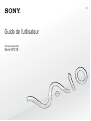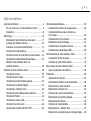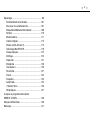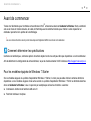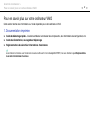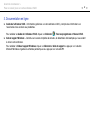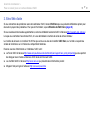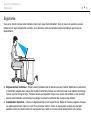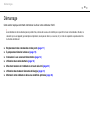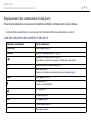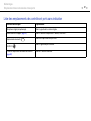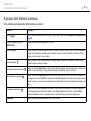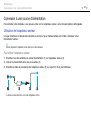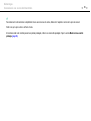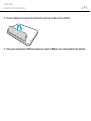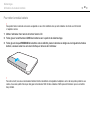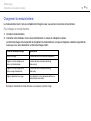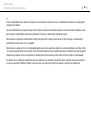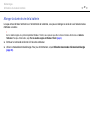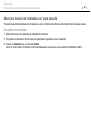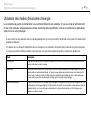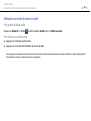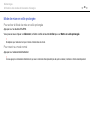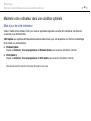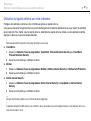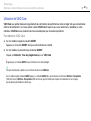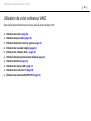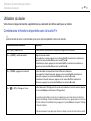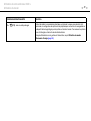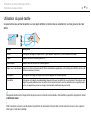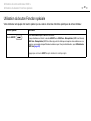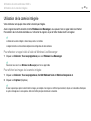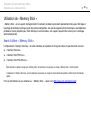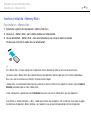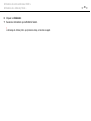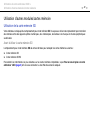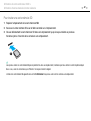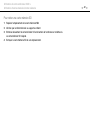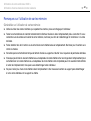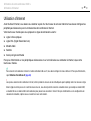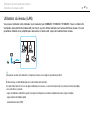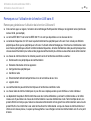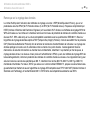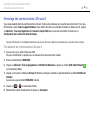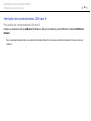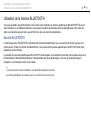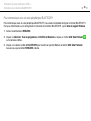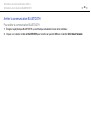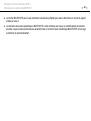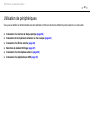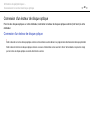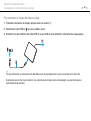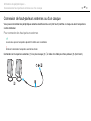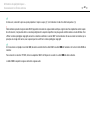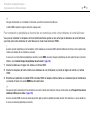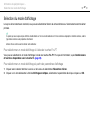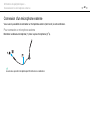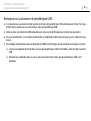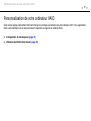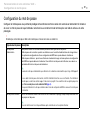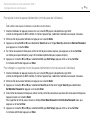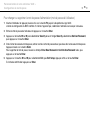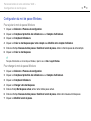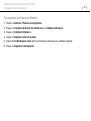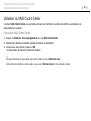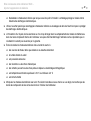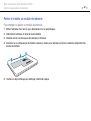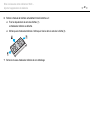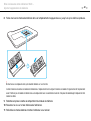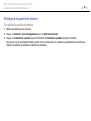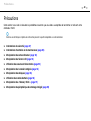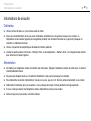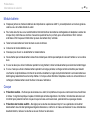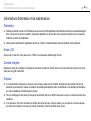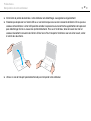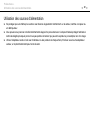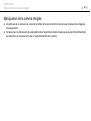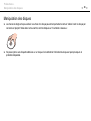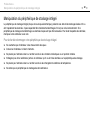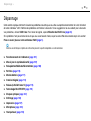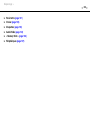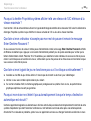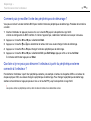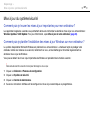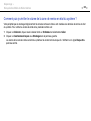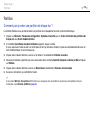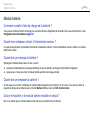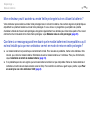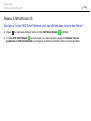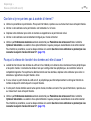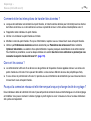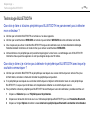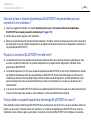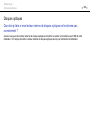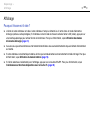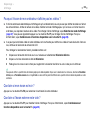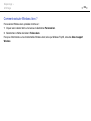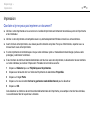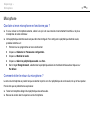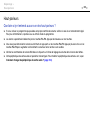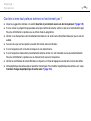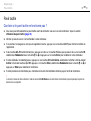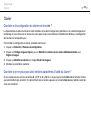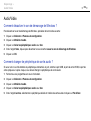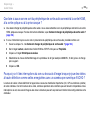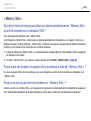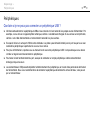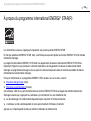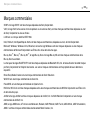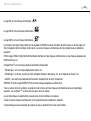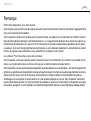Sony VPCYB3Q1R Mode d'emploi
- Catégorie
- Des cahiers
- Taper
- Mode d'emploi
Ce manuel convient également à

2
nN
Table des matières
Avant de commencer.......................................................... 4
Pour en savoir plus sur votre ordinateur VAIO.............. 5
Ergonomie..................................................................... 8
Démarrage........................................................................ 10
Emplacement des commandes et des ports ............... 11
À propos des témoins lumineux .................................. 13
Connexion à une source d'alimentation ...................... 14
Utilisation du module batterie...................................... 16
Mise hors tension de l'ordinateur en toute sécurité..... 22
Utilisation des modes d'économie d'énergie ............... 23
Maintenir votre ordinateur dans une
condition optimale ....................................................... 26
Utilisation de votre ordinateur VAIO ................................. 29
Utilisation du clavier .................................................... 30
Utilisation du pavé tactile ............................................ 32
Utilisation du bouton Fonction spéciale....................... 33
Utilisation de la caméra intégrée................................. 34
Utilisation de « Memory Stick »................................... 35
Utilisation d'autres modules/cartes mémoire............... 41
Utilisation d'Internet..................................................... 46
Utilisation du réseau (LAN) ......................................... 47
Utilisation d'un LAN sans fil......................................... 48
Utilisation de la fonction BLUETOOTH ....................... 53
Utilisation de périphériques...............................................59
Connexion d'un lecteur de disque optique...................60
Connexion de haut-parleurs externes ou
d'un casque .................................................................62
Connexion d'un Écran externe ....................................63
Sélection du mode d'affichage.....................................67
Connexion d'un microphone externe ...........................68
Connexion d'un périphérique USB ..............................69
Personnalisation de votre ordinateur VAIO.......................71
Configuration du mot de passe....................................72
Utilisation du VAIO Control Center ..............................78
Mise à niveau de votre ordinateur VAIO ...........................79
Ajout et suppression de mémoire ................................80
Précautions .......................................................................86
Informations de sécurité ..............................................87
Informations d'entretien et de maintenance.................89
Manipulation de votre ordinateur .................................90
Manipulation de l'écran LCD........................................92
Utilisation des sources d'alimentation..........................93
Manipulation de la caméra intégrée ............................94
Manipulation des disques ............................................95
Utilisation du module batterie ......................................96
Manipulation de « Memory Stick » ..............................97
Manipulation du périphérique de stockage intégré......98

3
nN
Dépannage ....................................................................... 99
Fonctionnement de l'ordinateur................................. 101
Mise à jour du système/sécurité................................ 107
Récupération/Média de Réinstallation ...................... 108
Partition ..................................................................... 110
Module batterie ......................................................... 111
Caméra intégrée ....................................................... 113
Réseau (LAN/LAN sans fil) ....................................... 115
Technologie BLUETOOTH........................................ 119
Disques optiques....................................................... 122
Affichage ................................................................... 123
Impression................................................................. 127
Microphone ............................................................... 128
Haut-parleurs ............................................................ 129
Pavé tactile................................................................ 131
Clavier ....................................................................... 132
Disquettes ................................................................. 133
Audio/Vidéo............................................................... 134
« Memory Stick » ...................................................... 136
Périphériques ............................................................ 137
À propos du programme international
ENERGY STAR(R) ......................................................... 138
Marques commerciales................................................... 139
Remarque ....................................................................... 141

4
nN
Avant de commencer >
Avant de commencer
Toutes nos félicitations pour l'achat de votre ordinateur VAIO
®
et bienvenue dans ce Guide de l'utilisateur. Sony a combiné
son savoir-faire en matière d'audio, de vidéo, d'informatique et de communications pour mettre à votre disposition un
ordinateur personnel à la pointe de la technologie.
!
Les vues externes illustrées dans le présent manuel peuvent légèrement différer de celles de votre ordinateur.
Comment déterminer les spécifications
Certaines caractéristiques, certaines options et certains objets fournis ne sont peut-être pas disponibles sur votre ordinateur.
Afin de déterminer la configuration de votre ordinateur, voyez le site d'assistance VAIO à l'adresse http://support.vaio.sony.eu/
.
Pour les modèles équipés de Windows 7 Starter
Sur les modèles équipés du système d'exploitation Windows 7 Starter, ils n'est pas possible d'utiliser certaines fonctions
disponibles sur les modèles équipés d'une autre version du système d'exploitation Windows 7. Parmi les fonctions décrites
dans ce Guide de l'utilisateur, vous ne pourrez par exemple pas utiliser les fonctions suivantes :
❑ Connexions Ad-hoc de la fonction LAN sans fil
❑ Fonction moniteurs multiples

5
nN
Avant de commencer >
Pour en savoir plus sur votre ordinateur VAIO
Pour en savoir plus sur votre ordinateur VAIO
Cette section donne des informations sur l'aide disponible pour votre ordinateur VAIO.
1. Documentation imprimée
❑ Guide de démarrage rapide – Vue d'ensemble de la connexion des composants, des informations de configuration, etc.
❑ Guide de réinstallation, sauvegarde et dépannage
❑ Réglementations de sécurité et informations d'assistance
✍
Avant d'activer les fonctions sans fil comme le réseau local LAN sans fil et la technologie BLUETOOTH, lisez avec attention le guide Réglementations
de sécurité et informations d'assistance.

6
nN
Avant de commencer >
Pour en savoir plus sur votre ordinateur VAIO
2. Documentation en ligne
❑ Guide de l'utilisateur VAIO – Informations générales sur votre ordinateur VAIO, y compris des informations sur
l'assistance et les solutions aux problèmes.
Pour accéder au Guide de l'utilisateur VAIO, cliquez sur Démarrer , Tous les programmes et Manuel VAIO.
❑ Aide et support Windows – Constitue une source complète de conseils, de didacticiels et d'exemples qui vous aident
à utiliser votre ordinateur.
Pour accéder à l'Aide et support Windows, cliquez sur Démarrer et Aide et support ou appuyez sur la touche
Microsoft Windows et gardez-la enfoncée pendant que vous appuyez sur la touche F1.

7
nN
Avant de commencer >
Pour en savoir plus sur votre ordinateur VAIO
3. Sites Web d'aide
Si vous rencontrez des problèmes avec votre ordinateur VAIO, lancez VAIO Care qui vous présente différentes options pour
résoudre la plupart des problèmes. Pour plus d'information, voyez Utilisation de VAIO Care (page 28).
Si vous avez besoin d'une aide supplémentaire, visitez le site Web d'assistance VAIO à l'adresse http://support.vaio.sony.eu/
.
Lorsque vous contactez l'assistance VAIO, on vous demandera le numéro de série de votre ordinateur.
Le numéro de série est un numéro à 15 chiffres qui se trouve au bas de la fenêtre VAIO Care, sur le fond ou le panneau
arrière de l'ordinateur ou à l'intérieur du compartiment batteries.
D'autres sources d'information sur l'ordinateur VAIO sont :
❑ Le Forum VAIO à l'adresse http://www.sony.eu/discussions/community/en/support/vaio_and_computing/
qui vous permet
de dialoguer avec d'autres utilisateurs VAIO de la communauté VAIO.
❑ Le site Web VAIO à l'adresse http://www.vaio.eu/
qui présente des informations produit
❑ Magasin Sony en ligne à l'adresse http://www.sony.eu/store

8
nN
Avant de commencer >
Ergonomie
Ergonomie
Vous serez amené à utiliser votre ordinateur dans divers types d'environnement. Dans la mesure du possible, essayez
d'observer les règles d'ergonomie suivantes, aussi bien dans votre environnement de travail habituel que lors de vos
déplacements :
❑ Emplacement de l'ordinateur – Veillez à placer l'ordinateur bien en face de vous pour travailler. Maintenez vos avant-bras
à l'horizontale, poignets dans une position neutre et confortable, lorsque vous utilisez le clavier ou le dispositif de pointage.
Laissez vos bras le long du corps. Prévoyez des pauses fréquentes lorsque vous utilisez votre ordinateur. Une utilisation
excessive de l'ordinateur peut provoquer une fatigue visuelle et la contraction des muscles et des tendons.
❑ Ameublement et position – Utilisez un siège présentant un bon support dorsal. Réglez le niveau du siège de sorte que
vos pieds reposent bien à plat sur le sol. Pour un meilleur confort, utilisez un repose-pied. Asseyez-vous de façon
détendue, tenez-vous droit et évitez de vous courber vers l'avant ou de vous incliner excessivement vers l'arrière.

9
nN
Avant de commencer >
Ergonomie
❑ Inclinaison de l'écran – Modifiez l'inclinaison de l'écran jusqu'à ce que vous trouviez la position qui vous convient le
mieux. Une orientation optimale de l'écran réduit la fatigue oculaire et musculaire. N'oubliez pas de régler également
la luminosité de votre écran.
❑ Éclairage – Choisissez un emplacement où les fenêtres et l'éclairage ne produisent pas de reflets sur l'écran. Utilisez un
éclairage indirect pour éviter la formation de points lumineux sur l'écran. Vous travaillerez plus confortablement et plus
vite sous un bon éclairage.
❑ Positionnement d'un écran externe – Un écran externe doit être placé à une distance confortable pour les yeux.
Assurez-vous que l'écran se trouve au niveau des yeux ou légèrement en dessous lorsque vous êtes assis devant
le moniteur.

10
nN
Démarrage >
Démarrage
Cette section explique comment commencer à utiliser votre ordinateur VAIO.
!
Avant de démarrer votre ordinateur pour la première fois, ne branchez aucun autre matériel qui n'a pas été livré avec votre ordinateur. Ensuite, ne
connectez qu'un seul appareil (par exemple une imprimante, un disque dur externe, un scanner, etc.) à la fois en respectant scrupuleusement les
instructions du fabricant.
❑ Emplacement des commandes et des ports (page 11)
❑ À propos des témoins lumineux (page 13)
❑ Connexion à une source d'alimentation (page 14)
❑ Utilisation du module batterie (page 16)
❑ Mise hors tension de l'ordinateur en toute sécurité (page 22)
❑ Utilisation des modes d'économie d'énergie (page 23)
❑ Maintenir votre ordinateur dans une condition optimale (page 26)

11
nN
Démarrage >
Emplacement des commandes et des ports
Emplacement des commandes et des ports
Prenez le temps d'étudier la liste ci-dessous afin d'identifier les différents contrôles et ports de votre ordinateur.
!
Du fait des différences de spécifications, il se peut que l'aspect de votre ordinateur diffère de ceux représentés dans ce manuel.
Liste des indications des contrôles et des ports
Indication du contrôle/port Nom du contrôle/port
MOTION EYE Caméra intégrée (page 34)
WIRELESS Commutateur WIRELESS (page 48), (page 53)
Emplacement « Memory Stick Duo » (page 35)
Votre ordinateur ne prend en charge que les « Memory Stick » de taille Duo.
SD Emplacement pour carte mémoire SD (page 41)
1 Bouton d'alimentation
S'illumine en fonction du mode de fonctionnement de l'ordinateur (page 23).
ASSIST Bouton ASSIST (page 33)
Port USB (page 69)
Conforme à la norme USB 2.0.
Port LAN (page 47)
a Port moniteur (page 63)
HDMI Sortie HDMI (page 65)
m Prise microphone (page 68)
i Prise casque (page 62)

12
nN
Démarrage >
Emplacement des commandes et des ports
Liste des emplacements des contrôles et ports sans indication
Nom du contrôle/port Emplacement
Microphone intégré (monophonique) Situé à la gauche de la caméra intégrée.
Témoin d'accès au support (page 13) Situé à la droite de l'emplacement « Memory Stick Duo ».
Emplacement de sécurité
Situé entre le porte USB et le port LAN.
Port DC IN
Situé à la gauche du port moniteur.
Cache du compartiment du module de mémoire
(page 80)
Situé sur le fond de l'ordinateur.

13
nN
Démarrage >
À propos des témoins lumineux
À propos des témoins lumineux
Votre ordinateur est équipé des témoins lumineux suivants :
Témoin Fonctions
Charge
S'allume lorsque le module batterie se charge. Pour plus d'information, voyez Chargement du module batterie
(page 19).
Caméra numérique intégrée
MOTION EYE
S'allume lorsque la caméra intégrée est en service.
Accès au support S'allume lorsqu'il y a accès aux données d'une carte mémoire comme « Memory Stick » ou carte mémoire SD.
(Ne pas mettre l'ordinateur en Mode veille ou l'éteindre lorsque ce témoin est allumé.) Le témoin est éteint
lorsque la carte mémoire n'est pas utilisée.
Lecteur de disque
S'allume pendant l'accès au périphérique de stockage intégré. Ne pas mettre l'ordinateur en Mode veille ou
l'éteindre lorsque ce témoin est allumé.
Verrouillage du pavé numérique
Appuyez sur la touche Num Lk pour activer le pavé numérique. Appuyez une seconde fois sur la touche pour
désactiver le pavé numérique. Lorsque le pavé numérique est désactivé, le témoin est éteint.
Verrouillage des majuscules
Appuyez sur la touche Caps Lock pour saisir des lettres majuscules. Les lettres s'inscrivent en minuscules si
vous appuyez sur la touche Shift alors que le témoin est allumé. Appuyez sur la touche une seconde fois pour
éteindre le témoin. La saisie normale reprend lorsque le témoin de la fonction Verrouillage des majuscules est
éteint.
Verrouillage du défilement
Appuyez sur les touches Fn+Scr Lk pour modifier la façon dont vous faites défiler l'affichage. Le défilement
normal reprend lorsque le témoin de la fonction Verrouillage du défilement est éteint. La touche Scr Lk
fonctionne différemment selon le programme utilisé et ne fonctionne pas avec tous les programmes.
WIRELESS S'allume lorsqu'une ou plusieurs options sans fil sont activées.

14
nN
Démarrage >
Connexion à une source d'alimentation
Connexion à une source d'alimentation
Pour alimenter votre ordinateur, vous pouvez utiliser soit un adaptateur secteur, soit un module batterie rechargeable.
Utilisation de l'adaptateur secteur
Lorsque l'ordinateur est directement connecté au secteur et qu'un module batterie est installé, l'ordinateur utilise
l'alimentation secteur.
✍
Utilisez uniquement l'adaptateur secteur fourni avec votre ordinateur.
Pour utiliser l'adaptateur secteur
1 Branchez l'une des extrémités du cordon d'alimentation (1) sur l'adaptateur secteur (3).
2 Insérez l'autre extrémité dans une prise secteur (2).
3 Branchez le câble en provenance de l'adaptateur secteur (3) sur le port DC IN (4) de l'ordinateur.
!
La forme du connecteur DC In varie selon l'adaptateur secteur.

15
nN
Démarrage >
Connexion à une source d'alimentation
✍
Pour déconnecter votre ordinateur complètement d'une source de courant secteur, débranchez l'adaptateur secteur de la prise de courant.
Veillez à ce que la prise secteur soit facile d'accès.
Si l'ordinateur doit rester inutilisé pendant une période prolongée, mettez-le en mode veille prolongée. Voyez la section Mode de mise en veille
prolongée (page 25).

16
nN
Démarrage >
Utilisation du module batterie
Utilisation du module batterie
Le module batterie fourni n'est pas complètement chargé lorsque vous prenez livraison de votre ordinateur.
Installation et retrait du module batterie
Pour installer le module batterie
1 Mettez l'ordinateur hors tension et fermez l'écran LCD.
2 Faites glisser le commutateur LOCK de la batterie vers la position de déverrouillage.
3 Insérez la batterie en diagonale dans son logement jusqu'à ce que les saillies (1) situées de part et d'autre du logement
rentrent dans les découpes (2) sur les côtés du module batterie.

18
nN
Démarrage >
Utilisation du module batterie
Pour retirer le module batterie
!
Vous perdrez toutes les données non encore sauvegardées si vous retirez la batterie alors que votre ordinateur est allumé sans être branché
à l'adaptateur secteur.
1 Mettez l'ordinateur hors tension et fermez l'écran LCD.
2 Faites glisser le commutateur LOCK de la batterie vers la position de déverrouillage.
3 Faites glisser le loquet RELEASE de la batterie sans le relâcher, placez le bout de vos doigts sous la languette du module
batterie, soulevez-le dans le sens de la flèche puis retirez-le de l'ordinateur.
!
Pour votre sécurité, nous vous recommandons fortement d'utiliser des batteries rechargeables et adaptateurs secteur de marque Sony conformes aux
normes d'assurance qualité et fournis par Sony pour votre ordinateur VAIO. Certains ordinateurs VAIO ne peuvent fonctionner qu'avec une batterie
Sony véritable.

19
nN
Démarrage >
Utilisation du module batterie
Chargement du module batterie
Le module batterie fourni n'est pas complètement chargé lorsque vous prenez livraison de votre ordinateur.
Pour charger le module batterie
1 Installez le module batterie.
2 Connectez votre ordinateur à une source d'alimentation au moyen de l'adaptateur secteur.
Le témoin de charge s'allume pendant le chargement du module batterie. Lorsque la charge de la batterie s'approche du
niveau que vous avez sélectionné, le témoin de charge s'éteint.
!
Rechargez le module batterie comme décrit dans ce manuel pour la première charge.
États du témoin de charge Signification
Allumé en orange Le module batterie est en cours de chargement.
Clignote en même temps que le
témoin vert d'alimentation
Le module batterie est presque déchargé.
(Mode normal)
Clignote en même temps que le
témoin orange d'alimentation
Le module batterie est presque déchargé.
(Mode veille)
Clignote rapidement en orange Erreur de batterie : échec du module batterie ou
module batterie déverrouillé.

20
nN
Démarrage >
Utilisation du module batterie
✍
Laissez le module batterie dans l'ordinateur lorsque celui-ci est directement connecté au secteur. Le module batterie continue à se charger pendant
l'utilisation de l'ordinateur.
Lorsque le module batterie est presque déchargé et que les témoins de charge et d'alimentation clignotent, vous devez connecter l'adaptateur secteur
pour recharger le module batterie ou éteindre votre ordinateur et installer un module batterie parfaitement chargé.
Votre ordinateur est équipé d'un module batterie au lithium-ion qui peut être rechargé n'importe quand. Le fait de recharger un module batterie
partiellement déchargé n'affecte en rien sa longévité.
Votre ordinateur ne peut pas être mis en veille prolongée pendant que certaines applications logicielles ou certains périphériques sont utilisés, même
si le niveau de charge de la batterie restant est bas. Pour éviter la perte de données lorsque l'ordinateur fonctionne sur la batterie, vous devez enregistrer
fréquemment vos données et activer manuellement un mode de gestion de l'alimentation comme la Mise en veille ou la Mise en veille prolongée.
Si la batterie vient à se décharger complètement alors que l'ordinateur est en mode veille, vous perdrez toutes les données non encore enregistrées.
Il ne sera pas possible de rétablir la précédente session de travail. Aussi, pour éviter de perdre vos données, enregistrez-les régulièrement.
La page est en cours de chargement...
La page est en cours de chargement...
La page est en cours de chargement...
La page est en cours de chargement...
La page est en cours de chargement...
La page est en cours de chargement...
La page est en cours de chargement...
La page est en cours de chargement...
La page est en cours de chargement...
La page est en cours de chargement...
La page est en cours de chargement...
La page est en cours de chargement...
La page est en cours de chargement...
La page est en cours de chargement...
La page est en cours de chargement...
La page est en cours de chargement...
La page est en cours de chargement...
La page est en cours de chargement...
La page est en cours de chargement...
La page est en cours de chargement...
La page est en cours de chargement...
La page est en cours de chargement...
La page est en cours de chargement...
La page est en cours de chargement...
La page est en cours de chargement...
La page est en cours de chargement...
La page est en cours de chargement...
La page est en cours de chargement...
La page est en cours de chargement...
La page est en cours de chargement...
La page est en cours de chargement...
La page est en cours de chargement...
La page est en cours de chargement...
La page est en cours de chargement...
La page est en cours de chargement...
La page est en cours de chargement...
La page est en cours de chargement...
La page est en cours de chargement...
La page est en cours de chargement...
La page est en cours de chargement...
La page est en cours de chargement...
La page est en cours de chargement...
La page est en cours de chargement...
La page est en cours de chargement...
La page est en cours de chargement...
La page est en cours de chargement...
La page est en cours de chargement...
La page est en cours de chargement...
La page est en cours de chargement...
La page est en cours de chargement...
La page est en cours de chargement...
La page est en cours de chargement...
La page est en cours de chargement...
La page est en cours de chargement...
La page est en cours de chargement...
La page est en cours de chargement...
La page est en cours de chargement...
La page est en cours de chargement...
La page est en cours de chargement...
La page est en cours de chargement...
La page est en cours de chargement...
La page est en cours de chargement...
La page est en cours de chargement...
La page est en cours de chargement...
La page est en cours de chargement...
La page est en cours de chargement...
La page est en cours de chargement...
La page est en cours de chargement...
La page est en cours de chargement...
La page est en cours de chargement...
La page est en cours de chargement...
La page est en cours de chargement...
La page est en cours de chargement...
La page est en cours de chargement...
La page est en cours de chargement...
La page est en cours de chargement...
La page est en cours de chargement...
La page est en cours de chargement...
La page est en cours de chargement...
La page est en cours de chargement...
La page est en cours de chargement...
La page est en cours de chargement...
La page est en cours de chargement...
La page est en cours de chargement...
La page est en cours de chargement...
La page est en cours de chargement...
La page est en cours de chargement...
La page est en cours de chargement...
La page est en cours de chargement...
La page est en cours de chargement...
La page est en cours de chargement...
La page est en cours de chargement...
La page est en cours de chargement...
La page est en cours de chargement...
La page est en cours de chargement...
La page est en cours de chargement...
La page est en cours de chargement...
La page est en cours de chargement...
La page est en cours de chargement...
La page est en cours de chargement...
La page est en cours de chargement...
La page est en cours de chargement...
La page est en cours de chargement...
La page est en cours de chargement...
La page est en cours de chargement...
La page est en cours de chargement...
La page est en cours de chargement...
La page est en cours de chargement...
La page est en cours de chargement...
La page est en cours de chargement...
La page est en cours de chargement...
La page est en cours de chargement...
La page est en cours de chargement...
La page est en cours de chargement...
La page est en cours de chargement...
La page est en cours de chargement...
La page est en cours de chargement...
La page est en cours de chargement...
La page est en cours de chargement...
La page est en cours de chargement...
La page est en cours de chargement...
La page est en cours de chargement...
-
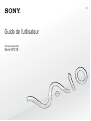 1
1
-
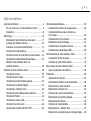 2
2
-
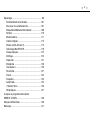 3
3
-
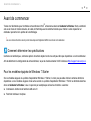 4
4
-
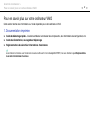 5
5
-
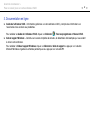 6
6
-
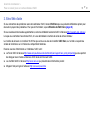 7
7
-
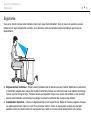 8
8
-
 9
9
-
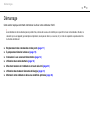 10
10
-
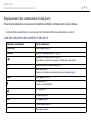 11
11
-
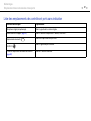 12
12
-
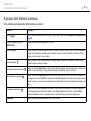 13
13
-
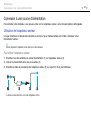 14
14
-
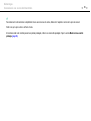 15
15
-
 16
16
-
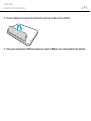 17
17
-
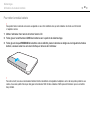 18
18
-
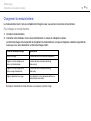 19
19
-
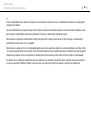 20
20
-
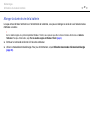 21
21
-
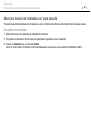 22
22
-
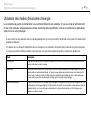 23
23
-
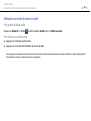 24
24
-
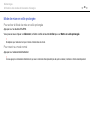 25
25
-
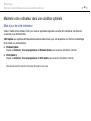 26
26
-
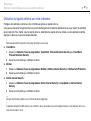 27
27
-
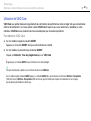 28
28
-
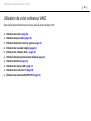 29
29
-
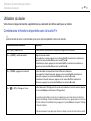 30
30
-
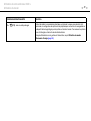 31
31
-
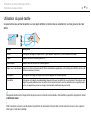 32
32
-
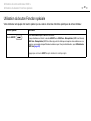 33
33
-
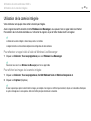 34
34
-
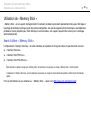 35
35
-
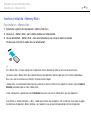 36
36
-
 37
37
-
 38
38
-
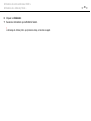 39
39
-
 40
40
-
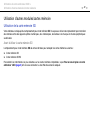 41
41
-
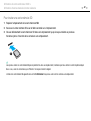 42
42
-
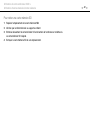 43
43
-
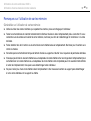 44
44
-
 45
45
-
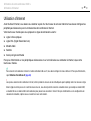 46
46
-
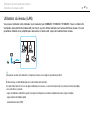 47
47
-
 48
48
-
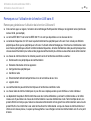 49
49
-
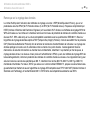 50
50
-
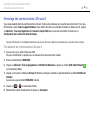 51
51
-
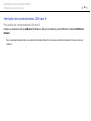 52
52
-
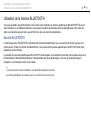 53
53
-
 54
54
-
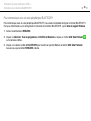 55
55
-
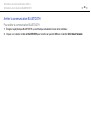 56
56
-
 57
57
-
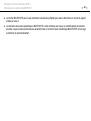 58
58
-
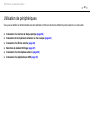 59
59
-
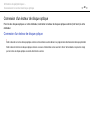 60
60
-
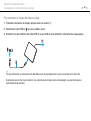 61
61
-
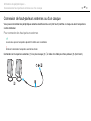 62
62
-
 63
63
-
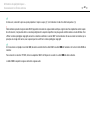 64
64
-
 65
65
-
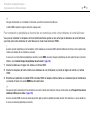 66
66
-
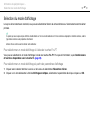 67
67
-
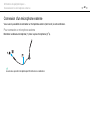 68
68
-
 69
69
-
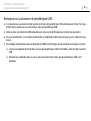 70
70
-
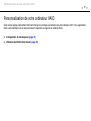 71
71
-
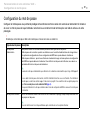 72
72
-
 73
73
-
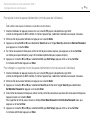 74
74
-
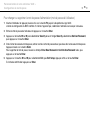 75
75
-
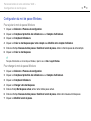 76
76
-
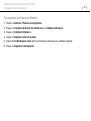 77
77
-
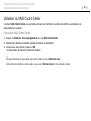 78
78
-
 79
79
-
 80
80
-
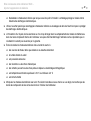 81
81
-
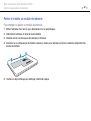 82
82
-
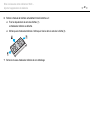 83
83
-
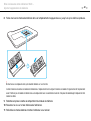 84
84
-
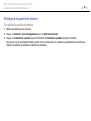 85
85
-
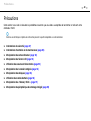 86
86
-
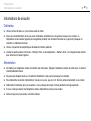 87
87
-
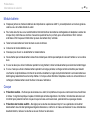 88
88
-
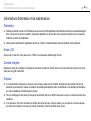 89
89
-
 90
90
-
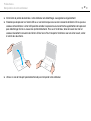 91
91
-
 92
92
-
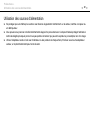 93
93
-
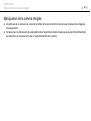 94
94
-
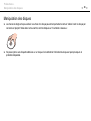 95
95
-
 96
96
-
 97
97
-
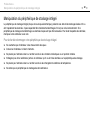 98
98
-
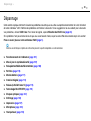 99
99
-
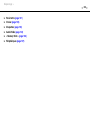 100
100
-
 101
101
-
 102
102
-
 103
103
-
 104
104
-
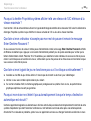 105
105
-
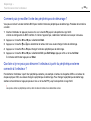 106
106
-
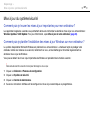 107
107
-
 108
108
-
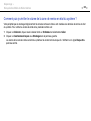 109
109
-
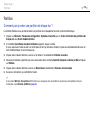 110
110
-
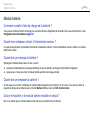 111
111
-
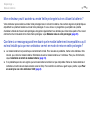 112
112
-
 113
113
-
 114
114
-
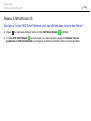 115
115
-
 116
116
-
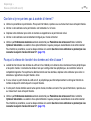 117
117
-
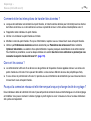 118
118
-
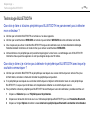 119
119
-
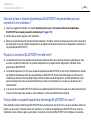 120
120
-
 121
121
-
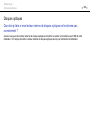 122
122
-
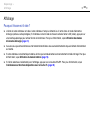 123
123
-
 124
124
-
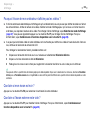 125
125
-
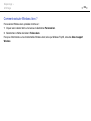 126
126
-
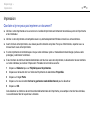 127
127
-
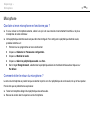 128
128
-
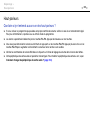 129
129
-
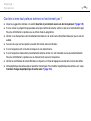 130
130
-
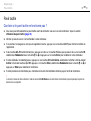 131
131
-
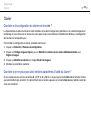 132
132
-
 133
133
-
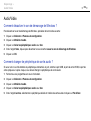 134
134
-
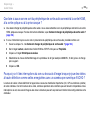 135
135
-
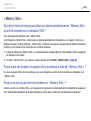 136
136
-
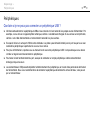 137
137
-
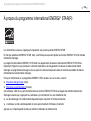 138
138
-
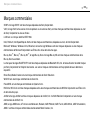 139
139
-
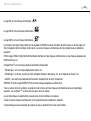 140
140
-
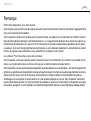 141
141
-
 142
142
Sony VPCYB3Q1R Mode d'emploi
- Catégorie
- Des cahiers
- Taper
- Mode d'emploi
- Ce manuel convient également à